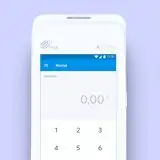Ad ormai due settimane dal lancio abbiamo raccolto le prime impressioni sulla versione finale di MacOS X. Partiamo dall’inizio.
L’installazione del sistema operativo richiede una ventina di minuti sia su un Cube che su uno dei primi G4; qualche minuto in piú su un iMac. Tutto fila liscio, e l’unico riavvio è quello finale, necessario per far ripartire la macchina dal sistema appena installato sul disco rigido.
Uno wizard ci guida nelle principali configurazioni, e alla fine ci rendiamo conto di aver installato e configurato un vero e proprio sistema UNIX in mezz’ora. Ma veniamo al primo contatto vero e proprio col sistema…
L’interfaccia è semplice, pulita, elegante e ricca di tanti piccoli particolari che denotano da parte di Apple una cura quasi maniacale nell’interazione macchina-utente. Chi era abituato ad utilizzare la public-beta noterà subito molte piccole differenze. Innanzitutto i dischi sono montati direttamente sulla scrivania; l’opzione è disattivabile ma credo che ben pochi utenti rinunceranno a tale comodità.
Altro gradito ritorno è il menù-mela, anche se le sue funzioni sono ben differenti da quelle a cui eravamo abituati. Nel nuovo menù-mela sono racchiuse alcune funzionalità di carattere generale, come i documenti e le applicazioni di recente utilizzo, il logout, il riavvio, le preferenze del dock, ecc… Non è piú possibile utilizzare il menù-mela come prima, rimpinzandolo di cartelle ed alias delle applicazioni. Il fulcro di queste funzioni è ora affidato al dock: possiamo trascinare su questo nuovo “oggetto” qualsiasi applicazione o documento per averlo sempre pronto all’uso. Possiamo trascinare sul dock anche cartelle o interi dischi: in questo caso basta un click prolungato per accedere alle sottocartelle e agli elementi contenuti.
Altra differenza che salta subito all’occhio è il menù dell’applicazione, che adesso si trova immediatamente a destra del menù-mela e contiene alcune voci che precedentemente avevano un’ubicazione non ben definita.
Le icone sono enormi: 128×128 pixel, in milioni di colori e ridimensionabili a piacere in ogni finestra; questo non solo migliora notevolmente l’estetica dell’interfaccia, ma aumenta anche la leggibilità del video, soprattutto per chi lavora ad elevate risoluzioni.
Il cestino è stato tolto dalla scrivania e inserito nel dock. Il motivo di tale scelta è presto detto: il dock è sempre in primo piano rispetto a qualsiasi finestra, quindi il cestino sarà sempre accessibile, anche quando decine di finestre aperte riempiono tutto il desktop. I nostalgici hanno comunque già a disposizione un programmino di poche righe di codice che aggiunge un cestino anche sulla scrivania.
Il dock è ridimensionabile a piacere e chi lo trova “fastidioso” può far si che venga nascosto e richiamato solo quando serve. L’effetto di ingrandimento delle icone del dock, che si ottiene al passaggio del mouse, non ha solo una funzione “estetica”: quando riduciamo ad icona un documento aperto, il dock ci presenta un’anteprima del documento stesso. Se il dock fosse di dimensioni troppo piccole (e può succedere molto semplicemente quando in esso sono inseriti molti elementi), senza l’ingrandimento non avremmo la possibilità di distinguere le varie anteprime.
Piccolo vezzo: se riducete ad icona un filmato, questo continuerà a scorrere anche nella miniatura del dock. Tutte le finestre mostrano effetti di ombre e trasparenze; anche in questo caso l’effetto non è puramente estetico ma ha la sua utilità, in quanto permette di individuare in maniera più diretta ed immediata qual’è la finestra in primo piano. Se pensate che sia un aspetto di poca importanza, date un’occhiata ad una schermata di MacOS X: vi accorgerete immediatamente della sensazione di ordine e pulizia che trasmette, merito anche dell’anti-aliasing a tutto schermo realizzato da Quartz, il motore grafico 2D che gestisce in maniera nativa il PDF.
Ci sono anche altri dettagli di maggiore utilità legati alle finestre: per esempio la richiesta di salvataggio, che rimane “ancorata” alla finestra del documento relativo. Oppure i pulsanti di chiusura/ridimensionamento che rimangono attivi anche sulle finestre in secondo piano, consentendo la chiusura immediata delle finestre nascoste. O ancora la possibilità di portare in primo piano le singole finestre, e non tutte le finestre di un’applicazione.
Se ci concentriamo sulle finestre del Finder, un’altra importante caratteristica è la presenza di una barra degli strumenti completamente personalizzabile: abbiamo la possibilità inserire comandi, richiami a cartelle particolari o collegamenti alle applicazioni: tutto semplicemente col drag&drop. Inoltre le nuove finestre del Finder consentono 3 diverse modalità di esplorazione: le classiche viste “a icone” e “come elenco”, e la nuova “vista a colonne” che dà un’idea immediata della struttura di cartelle e sottocartelle. Chi trova inutile tutto ciò, con un semplice click può eliminare la barra e attivare una modalità di visualizzazione simile a quella del vecchio sistema.
Tutti i dettagli che abbiamo appena descritto facilitano l’interazione dell’utente con il nuovo sistema, ma le vere novità stanno più sotto.
Kernel (Open Source) di derivazione UNIX; tre motori grafici implementati nativamente: OpenGL per il 3D, Quarz (PDF) per il 2D, e QT per la multimedialità. Diversi set di librerie a disposizione dei programmatori: Classic (che assicura la compatibilità col passato), Carbon (per un’immediata transizione verso il nuovo sistema) e Cocoa (completamente ad oggetti); da non dimenticare inoltre l’implementazione di Java 2.
Apple, nella stessa confezione di MacOS X, fornisce ai suoi utenti un Developer Tools CD che contiene tutti gli strumenti necessari per sviluppare applicazioni per il nuovo sistema.
Il kernel di derivazione UNIX, oltre a memoria protetta e multitasking preemptive, assicura una gestione simmetrica dei processi nelle macchine multiprocessore; questo significa che un bi-processore da 500 MHz è virtualmente identico a un monoprocessore da 1 GHz, in quanto la suddivisione dei carichi di lavoro sarà gestita direttamente dal sistema operativo.
Le origini UNIX e NeXT di MacOS X sono ben evidenti. Lo schermo è gestito dal motore PDF di Quarz, evoluzione del motore PostScript del NeXT. Anche il sistema di navigazione con “vista a colonne” è ereditato da NeXT, mentre la struttura di file e cartelle è di chiara origine UNIX. La stessa condivisione di file via Internet è affidata ad un’implementazione di Apache, e sbirciando tra le applicazioni installate si ritrovano alcune utility caratteristiche di UNIX, tra cui la finestra terminale.
Come ulteriore testimonianza delle origini di MacOS X, sbirciando tra le risorse del sistema alcuni utenti hanno scovato delle immagini con icone e pulsanti dell’antenato NeXT. Per quanto riguarda la gestione del sistema, l’impostazione è prettamente in stile UNIX: i pannelli di controllo lasciano il posto all’applicazione “Preferenze di Sistema” e anche l’installazione delle stampanti si fa attraverso l’utility “Centro di Stampa”.
Ma l’utente al quale non interessano i particolari tecnici e che bada soprattutto alla praticità, sarà soddisfatto da questa prima release di MacOS X? In parte si e in parte no.
La prima cosa che salta all’occhio è la pesantezza dell’interfaccia, indice del fatto che Quarz deve essere ancora perfezionato per funzionare al meglio sulle macchine meno potenti (ed è proprio a questo aspetto che si riferivano le voci delle “fantomatiche” patch non ancora ufficiali).
Un’altra cattiva sorpresa è QuickTime 5: il vecchio player presente nella Public Beta era visibilmente più prestante. Anche il lancio delle applicazioni non è molto veloce, soprattutto se si ha poca RAM. Fortunatamente, dopo il lancio le applicazioni funzionano a dovere ed è interessante notare il livello di integrazione dei diversi motori grafici: per esempio possiamo preparare un’immagine in PDF con vari elementi in trasparenza e ombreggiati (caratteristica del formato PDF) e applicarla come texture su un modello 3D in movimento; a questo punto se modifichiamo l’immagine iniziale vedremo i cambiamenti in tempo reale sul modello 3D.
Uno degli aspetti positivi più sorprendenti è l’implementazione dell’ambiente Classic. Il “vecchio” sistema non viene “emulato” ma “simulato”: quando si lancia l’ambiente Classic una finestra ci mostra il caricamento di MacOS 9.1. Alla fine del caricamento però la finestra sparisce e i due sistemi sono praticamente indistinguibili: il desktop è uno solo, il cestino è uno solo, il dock è sempre presente e contiene anche le applicazioni e i documenti Classic.
L’unica differenza che si nota passando da applicazioni scritte per MacOS X alle vecchie applicazioni, è il cambiamento della barra del menù, con il menù-mela che con le vecchie applicazioni torna ad avere le funzionalità d’un tempo. La cosa più sorprendente è che le vecchie applicazioni (nonostante funzionino in un ambiente “simulato”) girano a pari velocità, se non più velocemente, che nel MacOS 9.1.
Nell’ambiente “Classic” inoltre vengono riconosciuti (e si possono utilizzare senza problemi) anche alcuni dispositivi hardware non ancora supportati da MacOSX.
In definitiva: conviene passare a MacOS X o no? La risposta è tutt’altro che banale: occorre considerare la macchina che si ha a disposizione e l’uso che si fa del computer. Si tratta di due valutazioni direttamente collegate ai due maggiori problemi di MacOS X: le richieste hardware e il supporto di applicazioni e periferiche.
Per quanto riguarda il primo aspetto, occorre riconoscere che tutte le “meraviglie” finora descritte, soprattutto quelle dell’interfaccia, hanno le loro pretese. Personalmente ho installato MacOS X su tre differenti macchine, un iMac, un G4 prima serie, e un Cube, e ho notato che il livello di pesantezza dell’interfaccia e la velocità (o lentezza) nel lancio delle applicazioni, sono direttamente collegate alla quantità di RAM e alla velocità del disco rigido.
Una volta lanciate, le applicazioni “rispondono” bene su tutte le macchine e il G4, dove serve, fa sentire la sua superiorità (anche nell’ambiente Classic).
Per quanto riguarda il supporto di applicazioni e (soprattutto) di periferiche, ci sarebbero numerose casistiche da considerare, e probabilmente si potrà dare una risposta migliore tra qualche mese, quando il nuovo sistema sarà preinstallato su tutte le macchine e il numero di applicazioni sarà decisamente superiore.
In ogni caso MacOS X può essere installato senza problemi dall’utente comune, anche perché (se dovesse servire) c’é sempre la possibilità di riavviare la macchina da MacOS 9.1. Il professionista potrebbe al momento trarne pochi vantaggi, anzi, se non utilizza nessuna applicazione carbonizzata, e ha delle periferiche che non vengono riconosciute neanche in nell’ambiente Classic, potrebbe trovarsi a disagio.
Dopotutto Apple preinstallerà il nuovo sistema solo a partire da quest’estate e non potrebbe essere diversamente, sia per la “giovinezza” del sistema, sia perché non tutte le macchine attualmente in vendita hanno quei 128 MB di RAM assolutamente necessari per far funzionare MacOS X.
Una cosa è certa: da qui non si torna certo indietro. Tutti i produttori di software si stanno adeguando e la stessa Apple sta lavorando sodo per sistemare tutti quei particolari che ancora lasciano alcuni utenti un po’ perplessi.